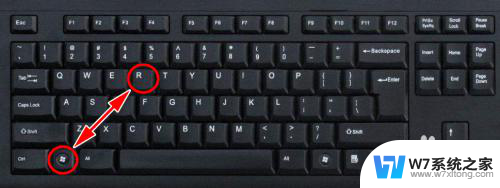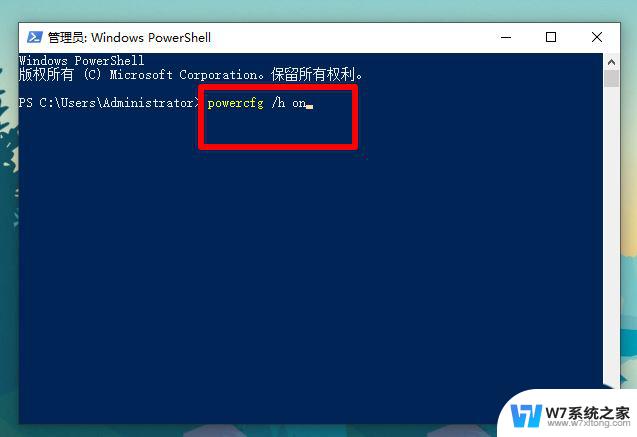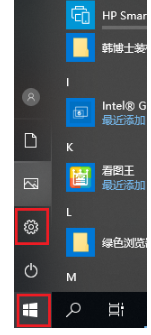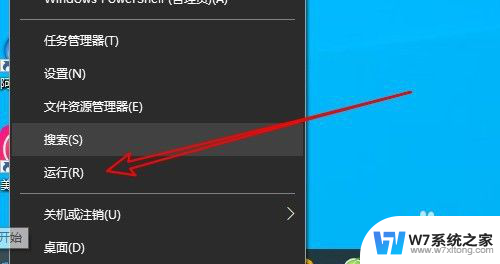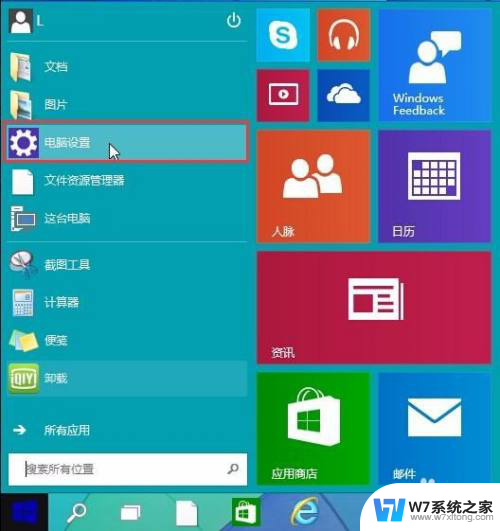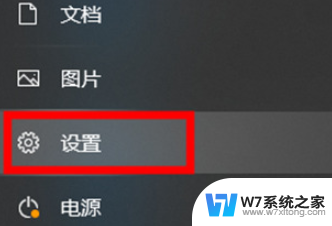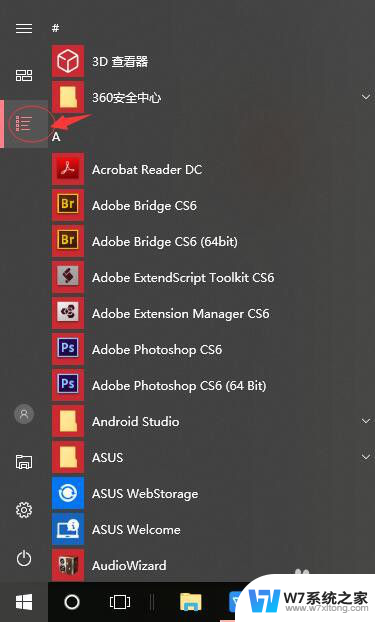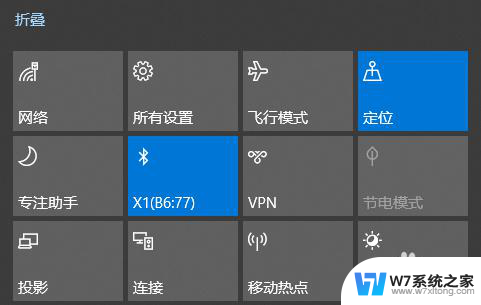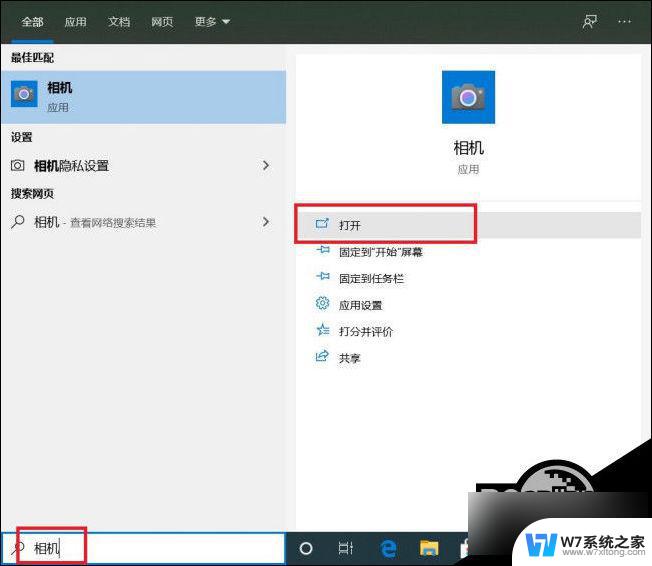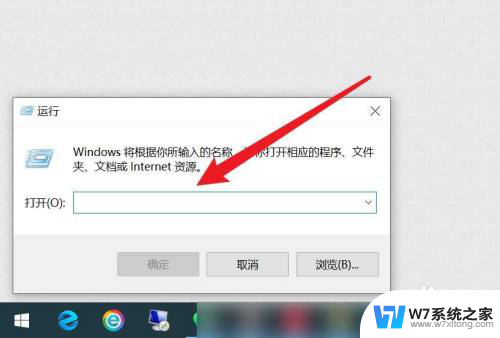联想笔记本电脑win10定时关机怎么设置 笔记本电脑定时关机设置方法
在日常使用笔记本电脑时,有时候我们会需要设置定时关机来节省电力或者安排任务,在win10系统下,设置定时关机是非常简单的。只需要打开电脑的控制面板,在电源选项中找到计划任务,然后选择新建计划任务,设定关机时间和日期即可。这样一来笔记本电脑就会在指定的时间自动关机,帮助我们更加方便地管理电脑使用时间。
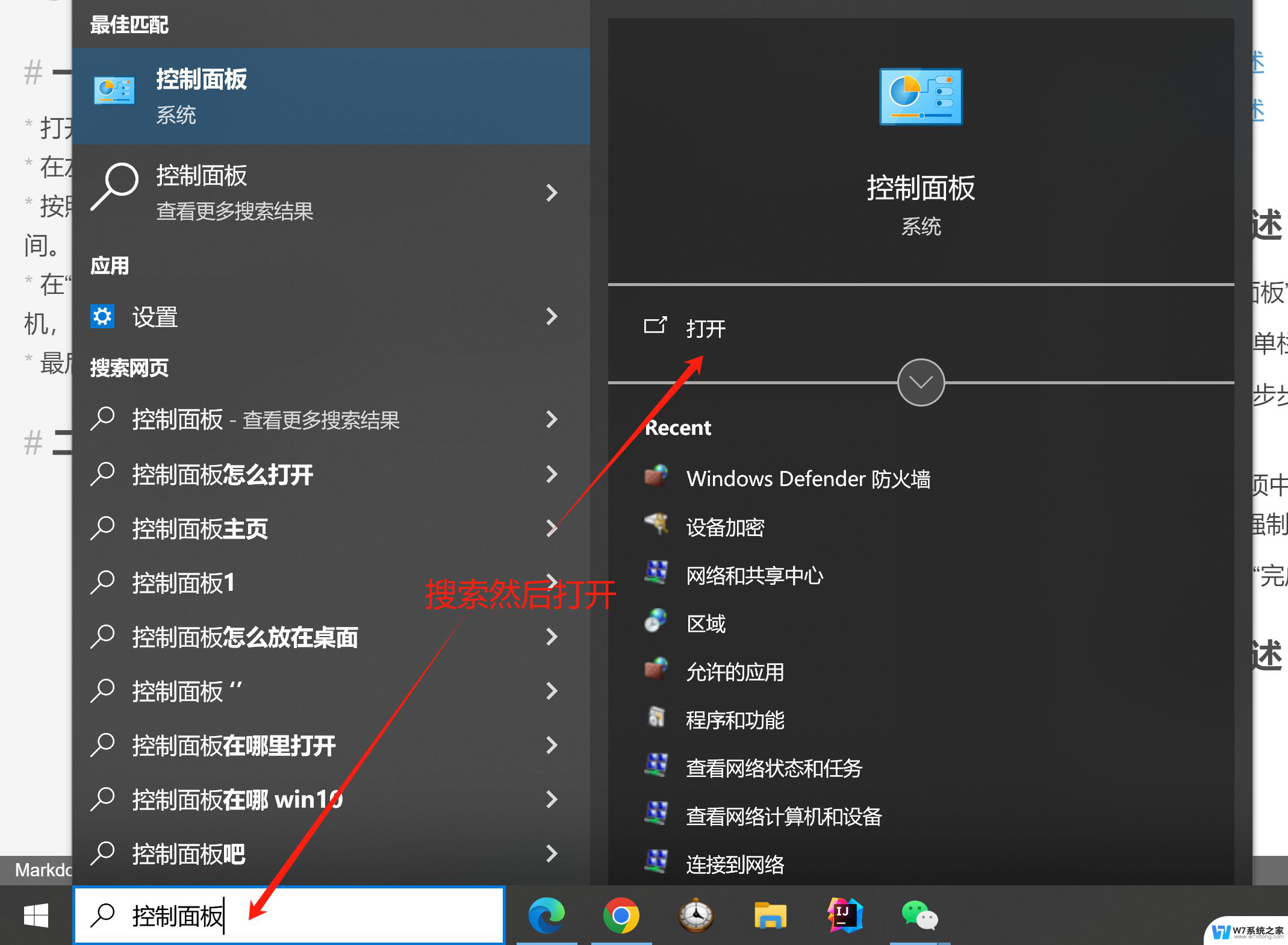
### 1. 使用Windows任务计划程序
Windows系统内置了任务计划程序,可以方便地设置定时关机任务。首先,打开“控制面板”中的“管理工具”,找到并打开“任务计划程序”。接着,点击右侧的“创建基本任务”。按照向导设置任务名称、触发器(即关机时间)、操作(选择“启动程序”),在“程序/脚本”框中输入“shutdown -s -t 3600”(其中3600表示1小时后关机,时间可按需调整),最后点击“完成”即可。
### 2. 利用命令提示符
对于熟悉命令行的用户,可以直接使用命令提示符来设置定时关机。打开命令提示符(管理员),输入“shutdown -s -t 时间”(时间单位为秒,例如“shutdown -s -t 3600”表示1小时后关机),按下回车键即可。若想取消定时关机,只需在命令提示符中输入“shutdown -a”并回车。
### 3. 第三方软件辅助
除了系统自带的功能外,还有许多第三方软件也支持定时关机,如“定时关机3000”、“关机王”等。这些软件通常提供了更为丰富的设置选项,如定时重启、注销、关闭显示器等,且界面友好,操作简便。用户只需根据软件提示进行设置即可实现定时关机功能。
综上所述,无论是通过Windows任务计划程序、命令提示符还是第三方软件。都可以轻松实现笔记本电脑的定时关机功能。用户可以根据自己的需求和习惯选择合适的方法进行设置。
以上就是关于联想笔记本电脑win10定时关机怎么设置的全部内容,有出现相同情况的用户就可以按照小编的方法了来解决了。